一、问题描述及原因
1、问题:虚拟机克隆后,由于网卡信息不一致的问题,导致不能上网或者执行“service network restart”命令失败
ifconfig //查看当前网卡信息
cd /etc/sysconfig/network-scripts //进入网卡配置文件目录
ls //查看网卡配置文件中的网卡信息

2、原因分析:由于克隆后的系统,系统只是修改了虚拟机的名字和MAC等,并在/etc/udev/rules.d/70-persistent-net.rules文件中增加了一行名为eth1的设备名,导致虚拟机无法正常连接网络
二、解决方法
思路:
- 修改网络配置信息
1、修改70-persistent-net.rules中的网卡使用信息
2、修改ifcfg-eth0配置信息 - 修改主机名
具体操作步骤
输入命令vi /etc/udev/rules.d/70-persistent-net.rules 修改
i 进入编辑状态 删除第一段网卡eth0的内容,修改上面eth1网卡名字变为eth0 esc退出编辑状态,输入:wq保存退出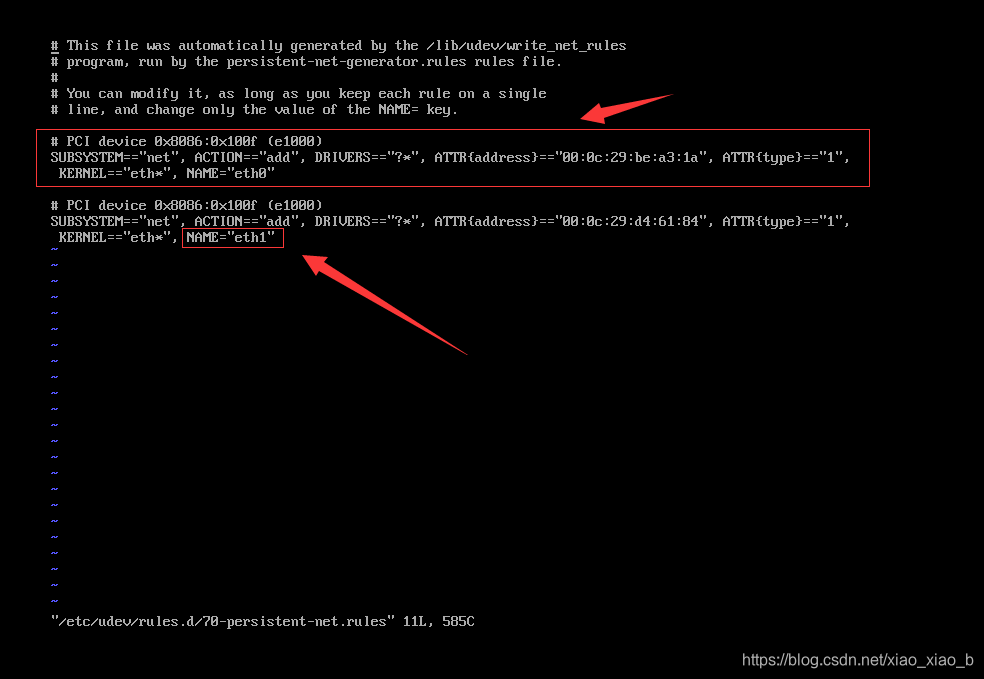

输入命令vi /etc/sysconfig/network-scripts/ifcfg-eth0修改
i 进入编辑 删除HWADDR行和UDID行 并修改IPADDR最后一段为新的地址(前三段保持不变,后一段选没有用过的地址,譬如我之前用的是110,现在改为111) esc 输入:wq保存退出


重启虚拟机(是重启虚拟机不是重启网络配置),查看网卡信息已经正常

为了方便搭建集群,需要修改计算机名
输入命令vi /etc/sysconfig/network/ 进入network文件 i 进行编辑 修改HOSTNAME(只要不和已有虚拟机名冲突就行,我改为xiaob02)esc退出编辑状态:wq保存退出
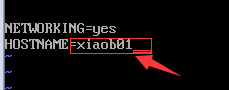
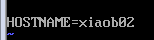
重启虚拟机就完成所有配置了,如需继续克隆操作步骤一样,只需修改ipaddr和命名就好
参考文章:https://www.cnblogs.com/liaoyuanyang/p/6748790.html